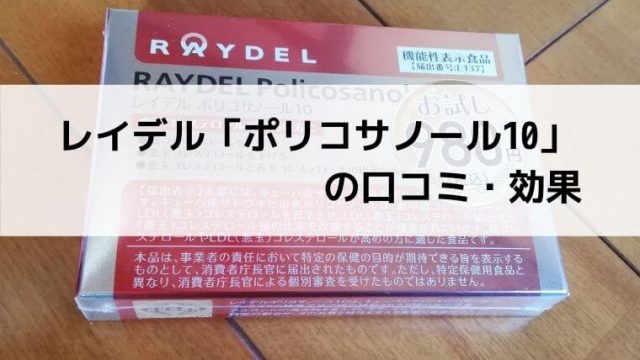スポンサーリンク
こんにちは!長年、富士ゼロックスのDocuWorksを使用しているコンソメチップス(兄)(@sono8932)です。
今回はDocuWorksで使える「ショートカットキー」について紹介したいと思います。ショートカットキーを使いDocuWorksを、操作できるようになれば作業が向上し働き方改革にも繋がっていくでしょう。
スポンサーリンク
DocuWorksのショートカットキー一覧
DocuWorks Desk / DocuWorks Viewer で使用可能
- ウィンドウの最小化 :[Windows] + [D]
- 右クリックのメニュー表示:[Shift] + [F10]
DocuWorks Desk で使用可能
- [検索]ダイアログボックスの選択:[F3]
- 選択したフォルダのサブフォルダをすべて表示する:[NumLock] + [テンキーの*]
- 選択したフォルダの内容を表示 :[NumLock] + [テンキーの+]
- 選択したフォルダを閉じる :[NumLock] + [テンキーの-]
- リスト表示時に列幅を最適化する:[Ctrl] + [テンキーの+]
- Deskを閉じる :[Alt] + [F4]
DocuWorks Viewer で使用可能
- 後ろのページをめくる :[Shift] + [マウスホイール(後に回す)]
- 後ろのページをめくる :[PageDown]
- 最後のページを表示する:[End]
- 前のページをめくる :[Shift] + [マウスホイール(前に回す)]
- 前のページをめくる :[PegeUp]
- 最初のページを表示する:[Home]
- 文字列を検索する :[Ctrl] +[F]
- 前回と同じ条件で再検索:[F3]
- 表示倍率を拡大する :[Ctrl] +[マウスホイール(後に回す)]
- 表示倍率を拡大する :[+]
- 表示倍率を縮小する :[Ctrl] +[マウスホイール(前に回す)]
- 表示倍率を縮小する :[-]
- Deskを閉じる :[Alt] + [F4]
自身でよく使う作業のショートカットキーが存在したら、覚えておくことでDocuWorksでの作業効率が上ります。
私のよく使うショートカットキーは、
- 次のページを表示する:[Shift] + [マウスホイール(後に回す)]
- 前のページを表示する:[Shift] + [マウスホイール(前に回す)]
- 表示倍率を拡大 :[+]
です。DocuWorksのショートカットキーを全て覚える必要はありませんが、よく使う動作に対するショートカットキーを1つでも覚えて作業効率を向上させてみましょう!
スポンサーリンク
スポンサーリンク